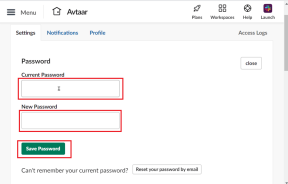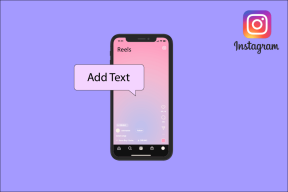Kuinka estää sähköpostit Outlookissa
Sekalaista / / April 03, 2023
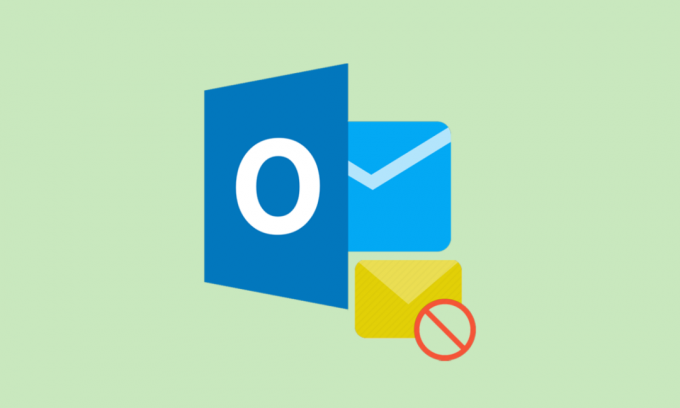
Outlook on täysimittainen sovellus, jonka avulla voit pysyä tuottavana missä tahansa. Voit käyttää sitä sähköpostien hallintaan, kalentereiden jakamiseen, tapaamisten ajoittamiseen, luetteloiden tekemiseen, tiedostojen jakamiseen ja muuhun. Saatat kuitenkin ärsyyntyä nykyään saamasi sähköpostien määrästä. Jos näin on, sinun on opittava, kuinka voin estää sähköpostit Outlook-sovelluksessa. Jatka tämän artikkelin lukemista saadaksesi lisätietoja siitä, missä on Estä-vaihtoehto Outlookissa ja kuinka estää sähköpostit Outlookissa.

Sisällysluettelo
- Kuinka estää sähköpostit Outlookissa
- Missä on Estä-vaihtoehto Outlookissa?
- Kuinka voin estää sähköpostit Outlook-sovelluksessa?
- Kuinka poistaa sähköpostiosoitteen esto Outlook 365:ssä?
- Miksi estetyt sähköpostit tulevat edelleen Outlookin kautta?
Kuinka estää sähköpostit Outlookissa
Joskus ihmiset lähettävät sinulle jatkuvasti roskapostia ei-toivotuilla sähköpostiviesteillä Outlookissa. Se ei vain turhauta sinua, vaan myös haittaa työtäsi. Mutta älä huoli, sillä tämä opas sisältää vaiheet, jotka sinun on noudatettava estääksesi tällaisen
roskapostisähköpostit tulemasta.Missä on Estä-vaihtoehto Outlookissa?
Jos sinulla on vaikeuksia löytää estovaihtoehtoa, et ole yksin. Kenenkään estäminen Outlookissa ei ole yhtä suora kuin muissa sovelluksissa. Lisäksi mielesi täytyy kamppailla sen kanssa, missä on Outlookin estovaihtoehto. Mutta älä huoli, sillä voit helposti löytää vaihtoehdon kolmen pisteen kuvake > Ilmoita roskapostista -osio Outlook-sovelluksessa.
Lue myös: Missä on Outlookin Työkalut-valikko?
Kuinka voin estää sähköpostit Outlook-sovelluksessa?
Älkäämme tarkasteleko vaiheita, jotka sinun on noudatettava estääksesi sähköpostit Outlook-sovelluksessasi.
1. Avaa Microsoft Outlook sovellus matkapuhelimeesi.

2. Avaa haluttu sähköposti lähettäjältä, jonka haluat estää.
3. Napauta seuraavaksi kolmipisteinen kuvake oikeasta yläkulmasta.
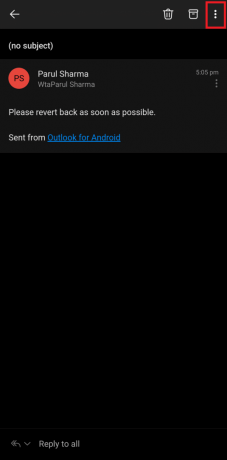
4. Näpäytä Ilmoita roskasta.

5. Napauta nyt Estä lähettäjä ponnahdusvalikosta.

Näin estetään sähköpostit Outlook puhelimessa.
Lue myös: Poistaako jonkun estäminen Instagramissa viestejä?
Kuinka poistaa sähköpostiosoitteen esto Outlook 365:ssä?
Jos haluat oppia poistamaan sähköpostiosoitteen eston Outlook 365:ssä, sinun tarvitsee vain:
1. vieraile Outlookin verkkosivusto ja Kirjaudu sisään.
2. Klikkaa Asetukset hammasrataskuvake.
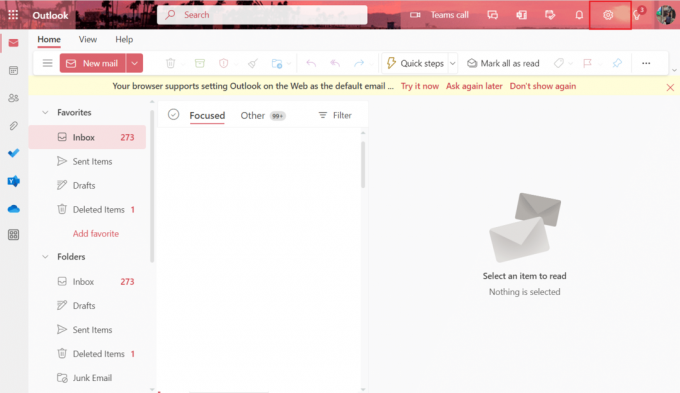
3. Klikkaa Näytä kaikki Outlook-asetukset.

4. Napsauta seuraavaksi Posti >Roskapostia vasemmasta ruudusta.

5. Klikkaa roskakorikuvake sen lähettäjän vieressä, jonka eston haluat kumota.
Lue myös: Kuinka poistaa esto Facebook Messengerissä
Miksi estetyt sähköpostit tulevat edelleen Outlookin kautta?
Kun estät jonkun Outlookissa, hän ei voi lähettää sähköposteja postilaatikkoosi. Joskus voi kuitenkin olla, että estetty lähettäjä näkyy edelleen postilaatikossasi. Jos näin on, saatat ihmetellä, miksi estetyt sähköpostit tulevat edelleen Outlookin kautta. Tämä voi tapahtua, jos lähettäjä on vaihtanut sähköpostiosoitteensa. Joten he saattavat lähettää nämä sähköpostit jostain eri sähköpostitunnuksesta, joka voi olla jokseenkin identtinen edellisen kanssa, mutta ei juuri sitä.
Suositeltava:
- Kuinka Quest Diagnostics hyväksyy sisäänkäynnit
- Kuinka ilmoittaa ongelmasta Instagramiin
- Vastaa kaikille Outlook 365:n poistaminen käytöstä
- Poistetun luonnoksen palauttaminen Outlook 365:ssä
Toivomme, että opit siitä, missä on Estä-vaihtoehto Outlookissa ja kuinka estää sähköpostit Outlook. Voit vapaasti ottaa meihin yhteyttä kyselyilläsi ja ehdotuksillasi alla olevan kommenttiosion kautta. Kerro meille myös, mitä haluat oppia seuraavaksi.